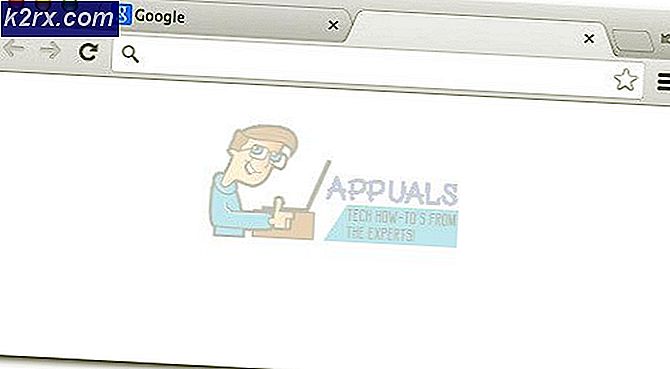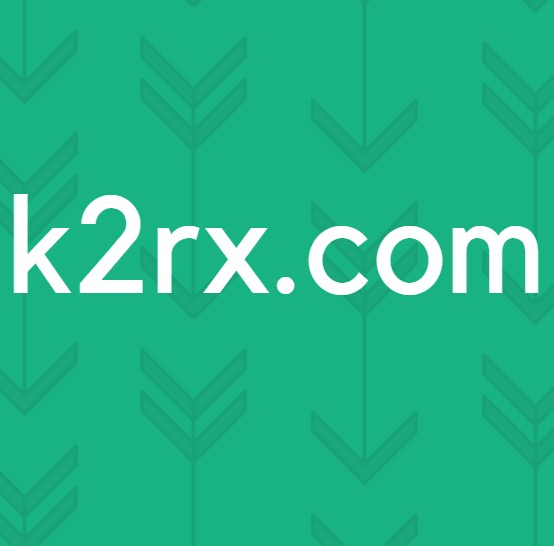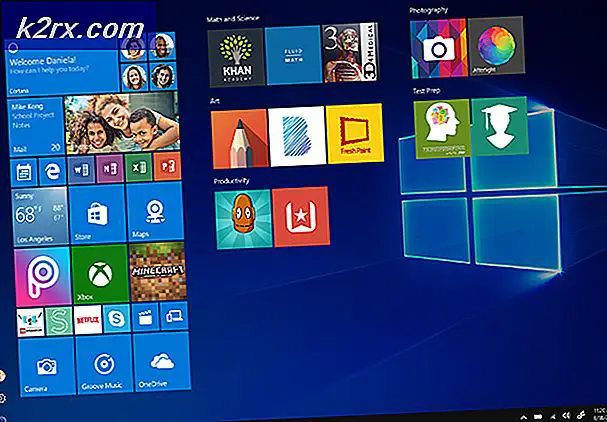'fsavailux.exe' คืออะไรและฉันควรลบออกหรือไม่
ผู้ใช้ Windows หลายคนติดต่อเราพร้อมคำถามหลังจากสังเกตเห็นว่ามีกระบวนการบางอย่างที่เรียกว่า fsavailux.exe กำลังใช้ทรัพยากรระบบจำนวนมากในเวลาสุ่มและทำให้คอมพิวเตอร์ทำงานช้าลง ผู้ใช้ส่วนใหญ่ที่ได้รับผลกระทบจากพฤติกรรมนี้สงสัยว่าพวกเขากำลังจัดการกับมัลแวร์หรือไม่หรือไฟล์ปฏิบัติการนั้นเป็นส่วนหนึ่งของระบบปฏิบัติการ Windows ปรากฎว่าลักษณะการทำงานนี้พบใน Windows 10, Windows 8.1 และ Windows 7
‘fsavailux.exe’ คืออะไร
ของแท้ fsavailux.exe กระบวนการเป็นส่วนประกอบซอฟต์แวร์ที่เป็นของการติดตั้ง Windows ล่าสุด กระบวนการนี้ลงนามโดย Microsoft และมีการใช้งานโดยไฟล์ ยูทิลิตี้ตรวจสอบดิสก์ซึ่งเป็นเครื่องมือ Windows ที่เป็นกรรมสิทธิ์
วัตถุประสงค์ของปฏิบัติการนี้คือการเรียกเริ่มและจัดการการสแกนยูทิลิตี้การตรวจสอบดิสก์ที่เรียกใช้โดยผู้ใช้ปลายทางด้วยตนเองหรือโดยงานเริ่มอัตโนมัติ
หลังจากดูการใช้งานเฉลี่ยของกระบวนการ fsavailux.exe แล้ว เราสามารถสรุปได้ว่าการใช้ทรัพยากรเริ่มต้นมีขนาดเล็ก และไม่ควรมีผลกระทบต่อประสิทธิภาพโดยรวมของระบบ (โดยเฉพาะเมื่อ DIsk Check Utility ไม่ทำงาน)
"fsavailux.exe" ปลอดภัยหรือไม่
เนื่องจากไฟล์ fsavailux.exe ที่ถูกต้องมีการลงนามโดย Microsoft จึงไม่ควรถือเป็นภัยคุกคามด้านความปลอดภัย อย่างไรก็ตามคุณไม่ควรมองข้ามความเป็นไปได้นี้เนื่องจากมัลแวร์บางตัวในปัจจุบันได้รับการออกแบบให้มีความสามารถในการปิดบังซึ่งหมายความว่าพวกมันได้รับการติดตั้งเพื่อปลอมตัวเป็นระบบปฏิบัติการด้วยสิทธิพิเศษที่เพิ่มขึ้นเพื่อหลีกเลี่ยงการตรวจจับโดยเครื่องสแกนความปลอดภัย
บางคนทำได้ดีกว่าคนอื่น ๆ แต่เพื่อให้แน่ใจว่าคุณไม่ได้รับมือกับภัยคุกคามด้านความปลอดภัยเราขอแนะนำให้คุณทำการตรวจสอบหลายชุดเพื่อช่วยให้คุณพิจารณาได้ว่า fsavailux.exe ปฏิบัติการเป็นของแท้หรือไม่
ก่อนอื่นคุณควรตรวจสอบว่าคุณอยู่ในสถานการณ์ที่ ยูทิลิตี้ตรวจสอบดิสก์มีเหตุผลในการถูกเรียก หากคุณเรียกใช้การสแกนด้วยตนเองหรือคุณเริ่มคอมพิวเตอร์หลังจากปิดเครื่องโดยไม่คาดคิดมีเหตุผลที่ถูกต้องที่คุณจะเห็นกระบวนการนี้ในตัวจัดการงานของคุณ
อย่างไรก็ตามหากไม่มีสถานการณ์ใด ๆ ข้างต้นที่เกี่ยวข้องและคุณไม่พบเหตุผลที่จะเห็นไฟล์ fsavailux.exe ไฟล์ที่มีการใช้งานระบบจำนวนมากคุณควรเริ่มมองหาตำแหน่งของไฟล์ที่คุณกำลังจัดการอยู่ ในการดำเนินการนี้ให้กด Ctrl + Shift + Esc เพื่อเปิดหน้าต่างตัวจัดการงาน
เมื่อคุณอยู่ใน Task Manager ให้เลือกแท็บ Processes to จากเมนูแนวนอนจากนั้นเลื่อนลงไปที่รายการของกระบวนการเบื้องหลังและค้นหา fsavailux.exeหลังจากที่คุณจัดการเพื่อค้นหาแล้วให้คลิกขวาที่มันแล้วเลือก เปิดตำแหน่งไฟล์ จากเมนูบริบทที่สร้างขึ้นใหม่
หากสถานที่เปิดเผยแตกต่างจาก C: \ Windows \ System, มีโอกาสสูงมากที่คุณจะต้องรับมือกับปฏิบัติการที่เป็นอันตราย
หากคุณค้นพบไฟล์ fsavailux.exe ไฟล์ในตำแหน่งที่ไม่เหมาะสมแนวทางปฏิบัติที่ดีที่สุดคืออัปโหลดไฟล์ที่น่าสงสัยไปยังฐานข้อมูลไวรัสเพื่อดูว่าไฟล์นั้นติดไวรัสจริงหรือไม่ มีหลายวิธีที่จะช่วยให้คุณทำสิ่งนี้ได้ แต่วิธีที่สะดวกที่สุดคือการพึ่งพา VirusTotal
โดยเข้าไปที่ลิงค์นี้ (ที่นี่) อัปโหลดไฟล์และรอให้การวิเคราะห์เสร็จสมบูรณ์
หากการวิเคราะห์ไม่พบความไม่สอดคล้องใด ๆ ให้ข้ามหัวข้อถัดไปด้านล่างและย้ายไปที่ ฉันควรลบ fsavailux.exe หรือไม่มาตรา.
แต่ในกรณีที่การวิเคราะห์พบว่าไฟล์นั้นติดไวรัสอย่างแท้จริงให้ดำเนินการต่อในหัวข้อถัดไปด้านล่างเพื่อดูคำแนะนำทีละขั้นตอนในการจัดการกับการติดไวรัส
การจัดการกับภัยคุกคามด้านความปลอดภัย
หากการตรวจสอบที่คุณทำข้างต้นพบว่าไฟล์ fsavailux.exeไฟล์ไม่ถูกต้องตามกฎหมายและการวิเคราะห์ VirusTotal ตั้งค่าสถานะว่าอาจเป็นการติดไวรัสขอแนะนำอย่างยิ่งให้คุณติดตั้งเครื่องสแกนความปลอดภัยที่สามารถระบุไฟล์ที่ติดไวรัสและกำจัดออกจากคอมพิวเตอร์ของคุณ
โปรดทราบว่าเมื่อพูดถึงการตรวจจับมัลแวร์ที่มีความสามารถในการปิดบังไม่ใช่ชุดความปลอดภัยทั้งหมดจะมีประสิทธิภาพในการระบุและกักกัน หากคุณชำระค่าสมัครสมาชิกสแกนเนอร์รายเดือนหรือรายไตรมาสแล้วให้สแกนระบบของคุณด้วย
แต่หากไม่มีสิทธิ์เข้าถึงชุดรักษาความปลอดภัยระดับพรีเมียมและคุณกำลังมองหาตัวเลือกฟรีที่สามารถจัดการกับการติดไวรัสได้ทางเลือกที่ดีที่สุดของคุณคือ Malwarebytes ยูทิลิตี้นี้จะช่วยให้คุณสามารถลบมัลแวร์ส่วนใหญ่ที่กำหนดค่าไว้เพื่อหลีกเลี่ยงการตรวจจับโดยวางเป็นกระบวนการของระบบ
หากคุณไม่แน่ใจว่าจะเริ่มการสแกน Malwarebytes แบบลึกได้อย่างไรให้ทำตามบทความนี้ (ที่นี่).
หากการสแกนนี้สามารถระบุและลบรายการที่ติดไวรัสได้ให้รีสตาร์ทคอมพิวเตอร์และดูว่าคุณยังคงพบการใช้งานทรัพยากรสูงของ fsavailux.exe,ไปที่ส่วนสุดท้ายด้านล่าง
ฉันควรลบ "fsavailux.exe" หรือไม่
หากการตรวจสอบข้างต้นไม่เปิดเผยภัยคุกคามด้านความปลอดภัยคุณสามารถสรุปได้อย่างปลอดภัยว่าไฟล์ปฏิบัติการที่คุณกำลังจัดการอยู่นั้นเป็นของแท้ อย่างไรก็ตามหากคุณยังคงเห็นการใช้ทรัพยากรที่ผิดปกติของ fsavailux.exe,มีความเป็นไปได้สูงที่ไฟล์ปฏิบัติการจะเสียหายและทำงานผิดปกติ
หากคุณพบว่าตัวเองตกอยู่ในสถานการณ์นี้คุณควรจะสามารถแก้ไขปัญหาได้โดยการแก้ไขปัญหาการทุจริตที่อาจเกิดขึ้นทั้งหมดซึ่งอาจเป็นสาเหตุของปัญหานี้ นี่คือคำแนะนำโดยย่อเกี่ยวกับการแก้ไขปัญหาการทุจริตด้วยยูทิลิตี้ในตัวสองตัว - DISM (การปรับใช้การให้บริการและการจัดการอิมเมจ) และ SFC (ตัวตรวจสอบไฟล์ระบบ):
- เปิดไฟล์ วิ่ง โต้ตอบโดยการกด คีย์ Windows + R. ถัดไปพิมพ์ “ cmd” ภายในกล่องข้อความแล้วกด Ctrl + Shift + Enter เพื่อเปิดพรอมต์คำสั่งที่ยกระดับ เมื่อคุณไปที่ UAC (การควบคุมบัญชีผู้ใช้) พร้อมท์ คลิก ใช่ เพื่อให้สิทธิ์ระดับผู้ดูแลระบบ
- เมื่อคุณอยู่ในพรอมต์ CMD ที่ยกระดับแล้วให้พิมพ์คำสั่งต่อไปนี้แล้วกด ป้อน เพื่อเริ่มการสแกน SFC:
sfc / scannow
บันทึก: อย่าขัดจังหวะกระบวนการนี้จนกว่าการดำเนินการจะเสร็จสิ้น มิฉะนั้นคุณจะเสี่ยงต่อการกระตุ้นให้เกิดข้อผิดพลาดทางตรรกะเพิ่มเติม
- เมื่อการสแกน SFC เสร็จสิ้นให้ปิด CMD ที่ยกระดับแล้วรีสตาร์ทคอมพิวเตอร์ของคุณ ในลำดับการเริ่มต้นถัดไปให้ทำตามขั้นตอนที่ 1 อีกครั้งเพื่อเปิด CMD ที่ยกระดับขึ้นมาใหม่ หลังจากดำเนินการแล้วให้พิมพ์คำสั่งต่อไปนี้ตามลำดับแล้วกด ป้อน หลังจากแต่ละอันเพื่อเริ่มการสแกน DISM:
Dism.exe / ออนไลน์ / cleanup-image / scanhealth Dism.exe / ออนไลน์ / cleanup-image / restorehealth
บันทึก: DISM ต้องการการเชื่อมต่ออินเทอร์เน็ตที่เชื่อถือได้เพื่อดาวน์โหลดสำเนาที่ดีต่อสุขภาพซึ่งจะแทนที่รายการที่เสียหาย ด้วยเหตุนี้ตรวจสอบให้แน่ใจว่าคุณมีการเชื่อมต่ออินเทอร์เน็ตที่เสถียรก่อนที่จะเริ่มการสแกนประเภทนี้
- หลังจากดำเนินการเสร็จสิ้นให้รีสตาร์ทคอมพิวเตอร์และดูว่าปัญหาได้รับการแก้ไขหรือไม่เมื่อเริ่มต้นระบบครั้งถัดไป